เปรียบเทียบ VPN Throughput ระหว่าง Reyee SDWAN - WireGuard VPN การ Config
- ไม่มีสินค้าในตะกร้าของคุณแล้ว
- จัดส่ง
- รวมทั้งสิ้น ฿0.00
คู่มือการ Setup Windows 10 เพื่อเชื่อมต่อ L2TP IPsecs VPN
คู่มือการ Setup Windows 10 เพื่อเชื่อมต่อ L2TP IPsecs VPN
หัวข้อนี้จะเป็นการ config Windows 10 เพื่อเชื่อมต่อ VPN แบบ L2TP IPSecs ไปยัง VPN Router ที่สำนักงานใหญ่

Solution นี้ทางร้านใช้อยู่ครับ เวลาไปธุระข้างนอก พก 4G LTE Aircard ไปอันนึง เชื่อมต่อ 4G แล้ว VPN มาที่ร้านครับ
ใช้ร่วมกับ VPN Router ได้ทุกยี่ห้อที่รองรับ L2TP IPSecs VPN ครับ
Aircard ที่ผมใช้เป็นรุ่น Huawei e337h ใช้ Sim ของ True เขาแถมมากับ Internet ที่ใช้ที่บ้านครับ รู้สึกจะได้ความเร็ว 10Mbps เข้า Web ตอบ Line ไวอยู่
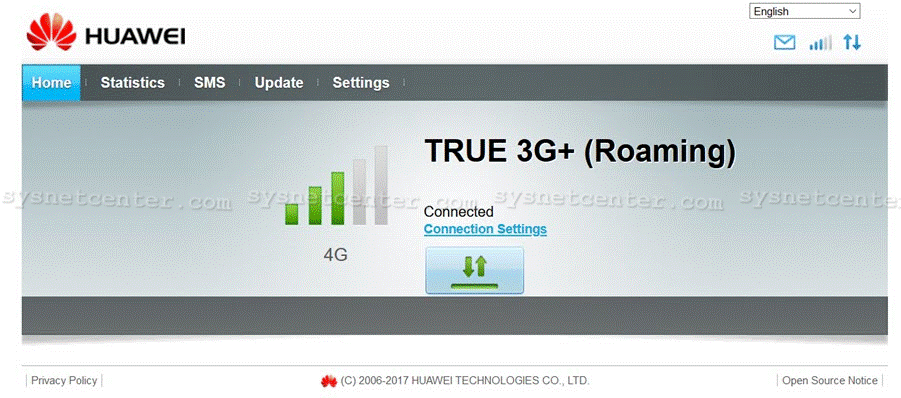
1. เชื่อมต่อ Internet เรียบร้อย ตรง Taskbar ขวามือ มี Icon รูป PC ให้ Clock Mouse ขวาเลือก Open Network andamp; Internet settings
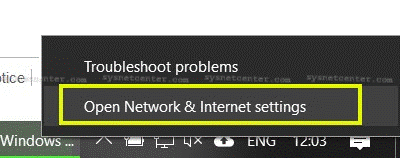
2. Click VPN --andgt; Add a VPN connection
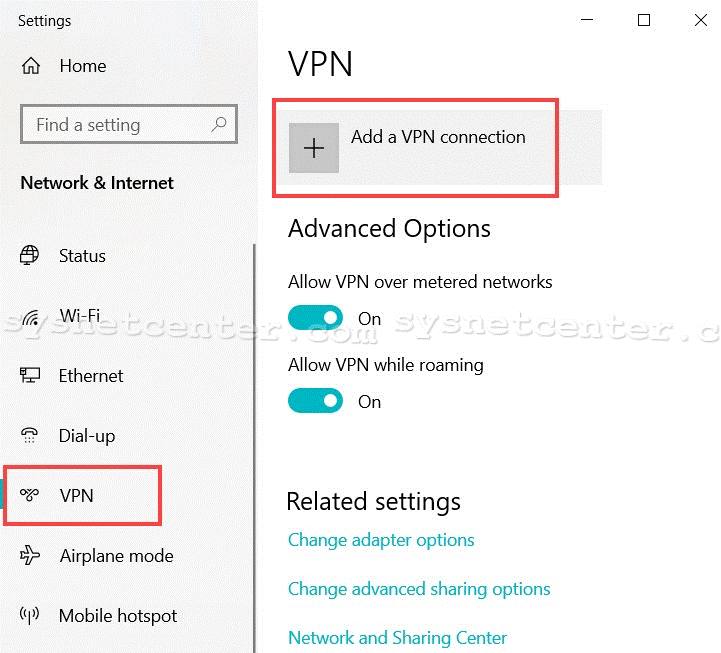
3. ใส่รายละเอียด VPN Connection
VPN provider: Windows (buil-in)
Connection Name: ชื่อ Connection
Server name or address: ใส่ IP ขา Wan ของ VPN Router หรือ จะใช้เป็น Dynamic DNS ก็ได้ครับ
VPN Type: L2TP/IPsec with pre-shared key
Pre-shared key: Preshare key ที่กำหนดไว้ใน VPN Account
Type of sign-in info: User name and password
User name: User Account ที่สร้างไว้
Password: Password account ที่สร้างไว้
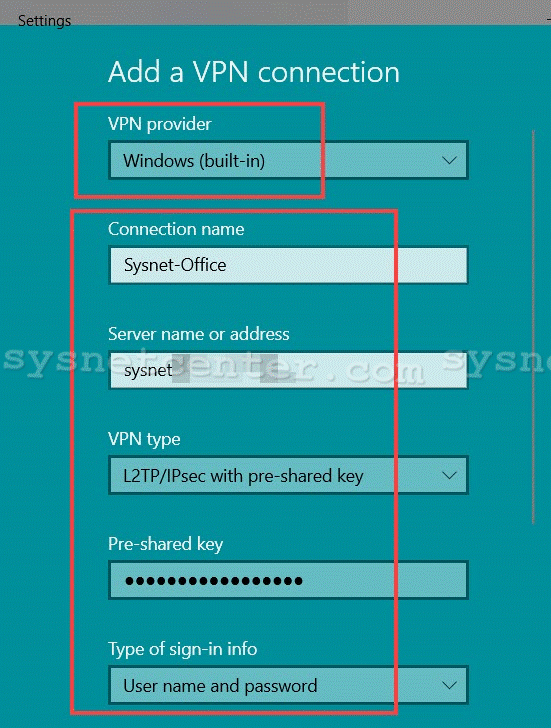
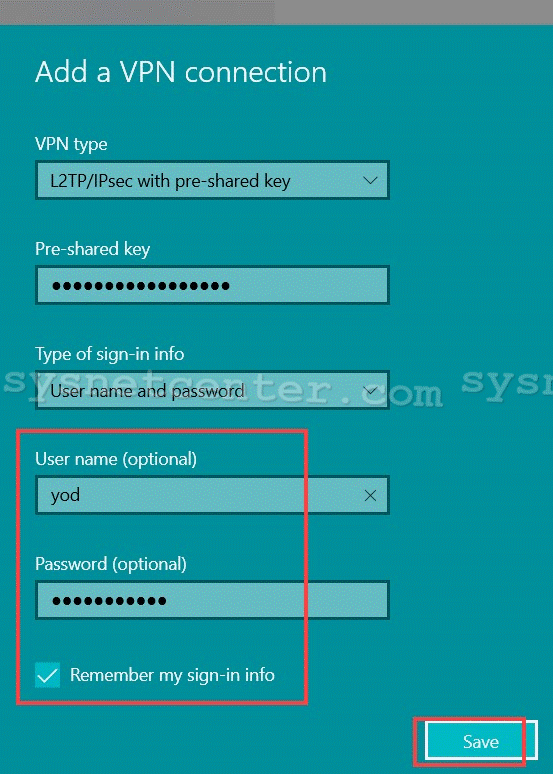
ถ้าลอง Connect มันจะขึ้น error ตามรูป ต้องปรับแก้นิดนึง
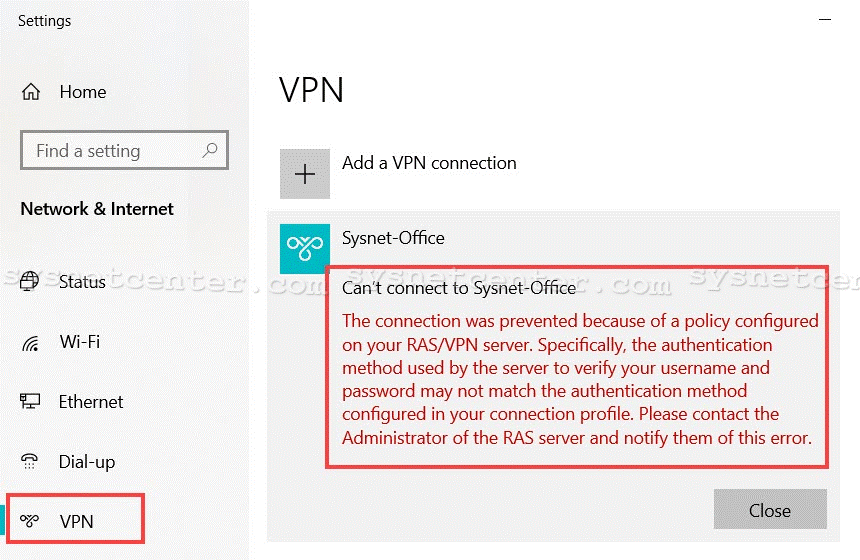
4. เข้า Open Network andamp; Internet settings --andgt; Menu Ethernet --andgt; Network and Sharing Center
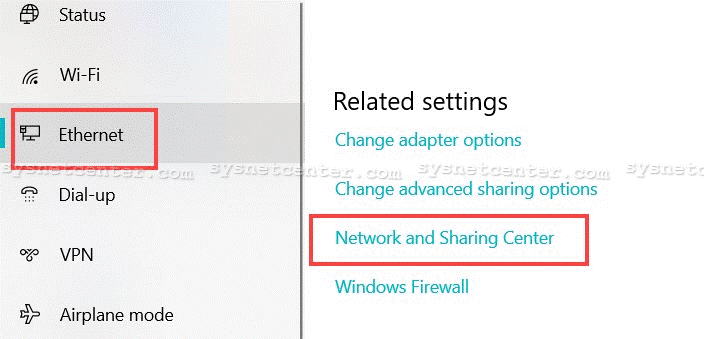
Click [Change advanced sharing settings]
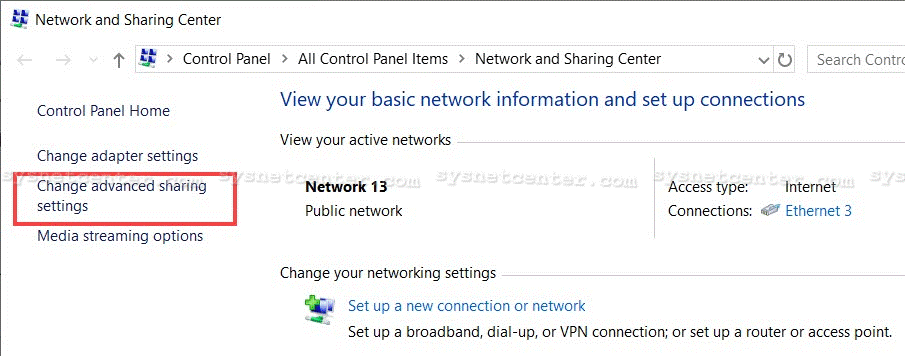
5. ดูรายการ Interface ที่เราตั้งชื่อ Connection Name จากข้อ 3 ครับ
Click Mouse ขวา เลือก Properties
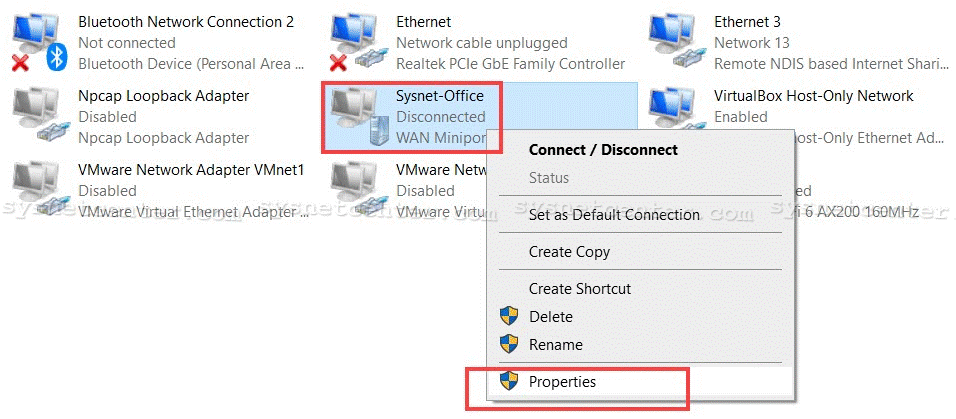
6. Tab Security
Enable: Allow these protocols
Check: Microsoft CHAP Version 2 (MS-CHAP v2)

Click [OK]
7. Connect VPN ใหม่อีกครั้ง
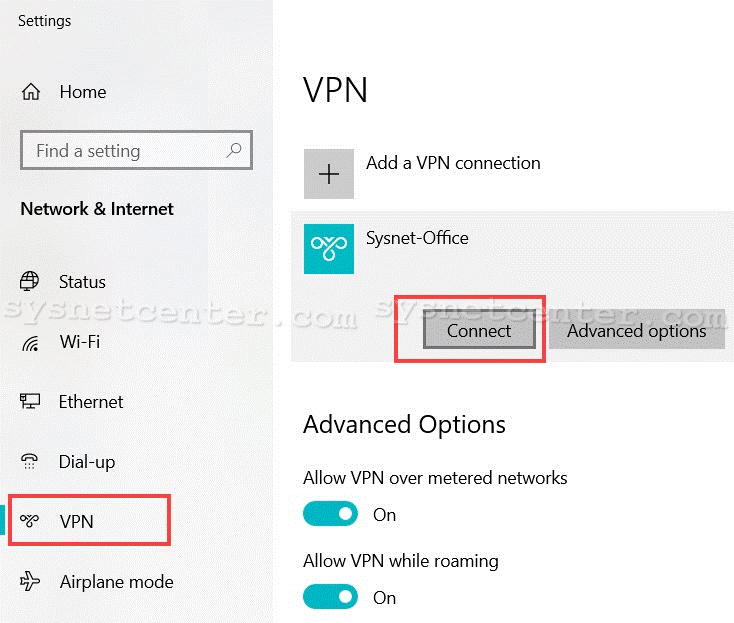
จะต้องขึ้น Status Connected
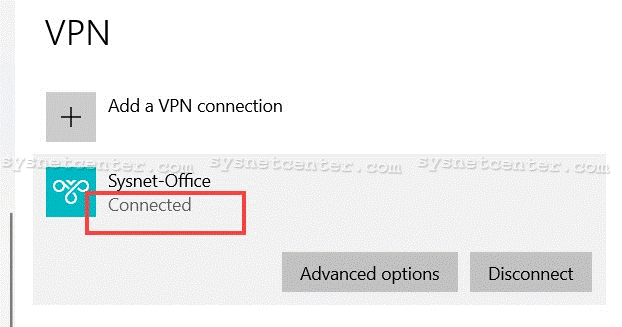
8. ตรวจสอบที่ VPN Router ต้องมีรายการ User ที่ Connected VPN เข้ามา
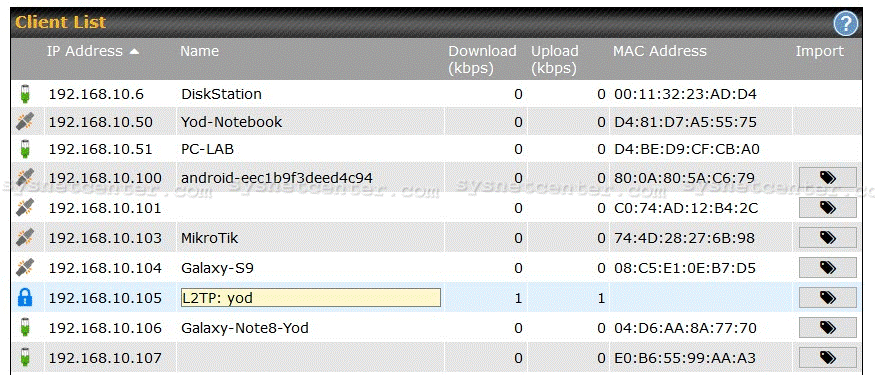
ทดสอบการใช้ Resource ต่างๆที่สำนักงาน
Share File
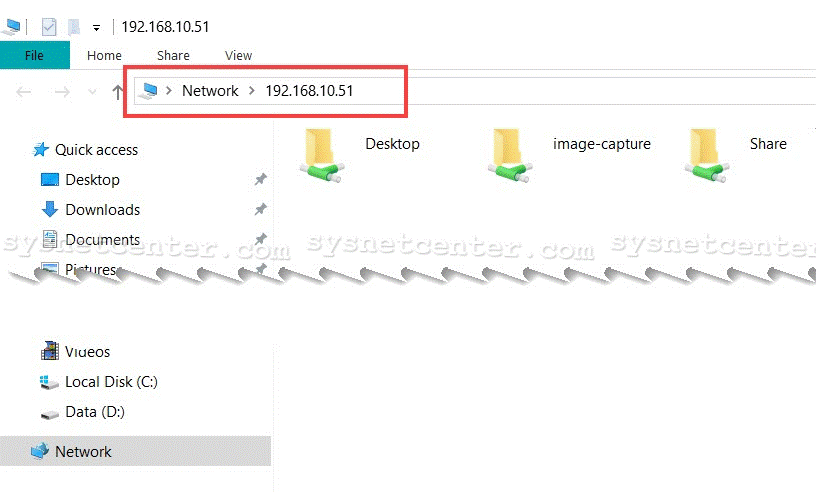
Copy File
จากเครื่องไปยังสำนักงาน ความเร็วก็จะตาม Package ของ Internet ครับ
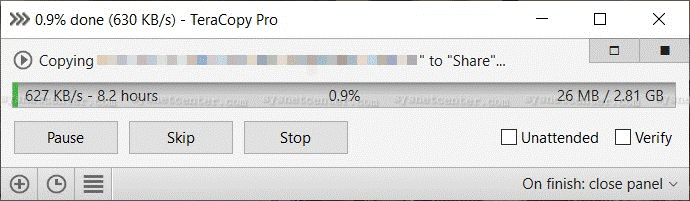
ทดสอบ Printer
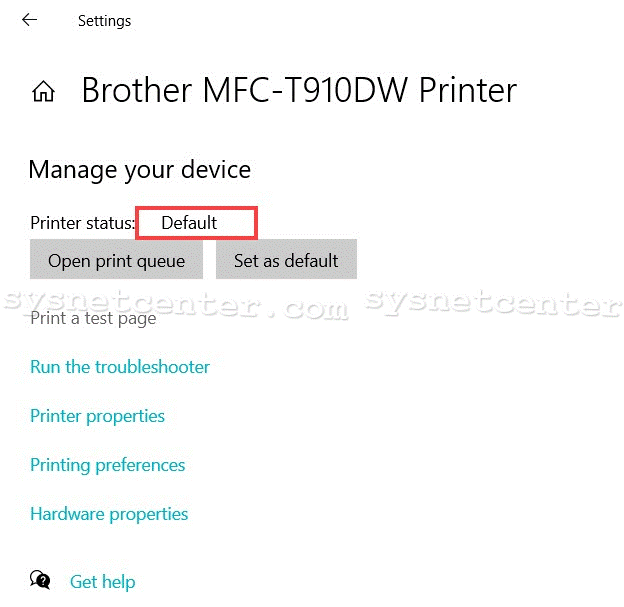
ทดสอบเชื่อมต่อ Database
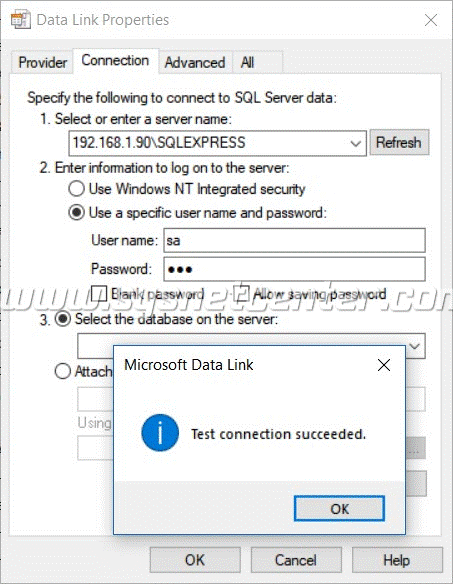
หลังจากใช้ VPN เสร็จ อย่าลืม Disconnect ออกด้วยนะครับ
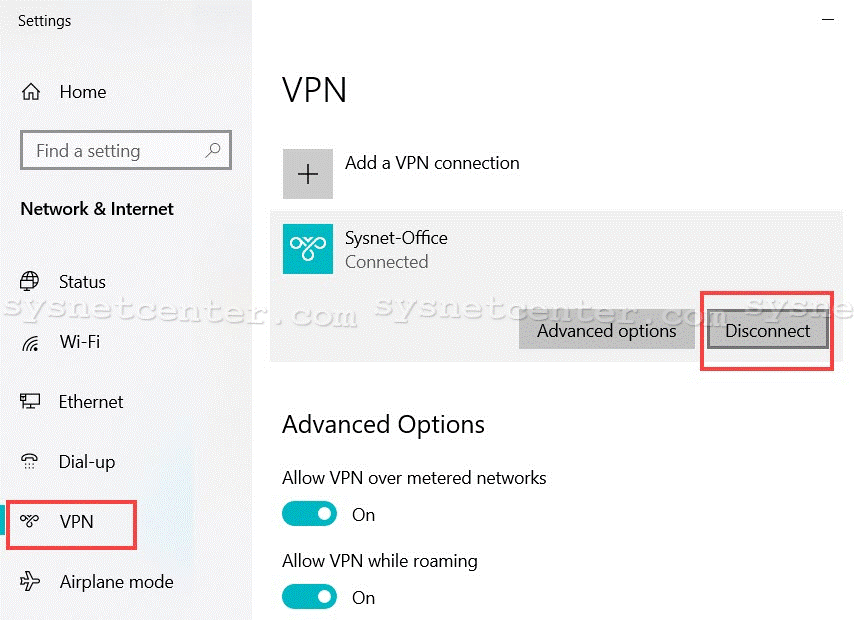
เรียบร้อยครับ ![]()





Facebook comment